| Ignorer les liens de navigation | |
| Quitter l'aperu | |

|
Guide d'installation d'Oracle Solaris 10 1/13 : Live Upgrade et planification de la mise à niveau Oracle Solaris 10 1/13 Information Library (Français) |
| Ignorer les liens de navigation | |
| Quitter l'aperu | |

|
Guide d'installation d'Oracle Solaris 10 1/13 : Live Upgrade et planification de la mise à niveau Oracle Solaris 10 1/13 Information Library (Français) |
Partie I Mise à niveau avec Live Upgrade
1. Emplacement des informations de planification pour l'installation d'Oracle Solaris
2. Live Upgrade (présentation)
Création d'un environnement d'initialisation
Création d'un environnement d'initialisation comportant des systèmes de fichiers de volume RAID-1
Gestion de volumes avec Live Upgrade
Mappage des tâches Solaris Volume Manager vers Live Upgrade
Exemples d'utilisation de Live Upgrade pour créer des volumes RAID-1
Mise à niveau d'un environnement d'initialisation
Impact de l'enregistrement automatique sur les mises à niveau Live Upgrade
Activation d'un environnement d'initialisation
3. Live Upgrade (planification)
4. Utilisation de Live Upgrade pour créer un environnement d'initialisation (tâches)
5. Mise à niveau à l'aide de Live Upgrade (tâches)
6. Reprise sur échec : restauration de l'environnement d'initialisation d'origine (Tâches)
7. Maintenance des environnements d'initialisation de Live Upgrade (tâches)
Partie II Mise à niveau et migration avec Live Upgrade vers un pool root ZFS
10. Live Upgrade et ZFS (présentation)
11. Live Upgrade pour ZFS (planification)
12. Création d'un environnement d'initialisation pour des pools root ZFS
13. Live Upgrade pour ZFS comportant des zones non globales
A. Références de commandes Live Upgrade
C. Conditions supplémentaires de gestion des packages SVR4 - Références
D. Utilisation de l'analyseur de patchs lors de la mise à niveau (Tâches)
La présentation suivante décrit les tâches nécessaires à la création d'une copie d'un environnement d'initialisation en cours d'utilisation, à la mise à niveau de cette copie ainsi qu'à la commutation d'une copie mise à niveau pour en faire l'environnement d'initialisation actif. Le processus de restauration d'une commutation, destiné à revenir à l'environnement d'initialisation original est également présenté. Figure 2-1 décrit le processus complet de Live Upgrade.
Figure 2-1 Processus de Live Upgrade
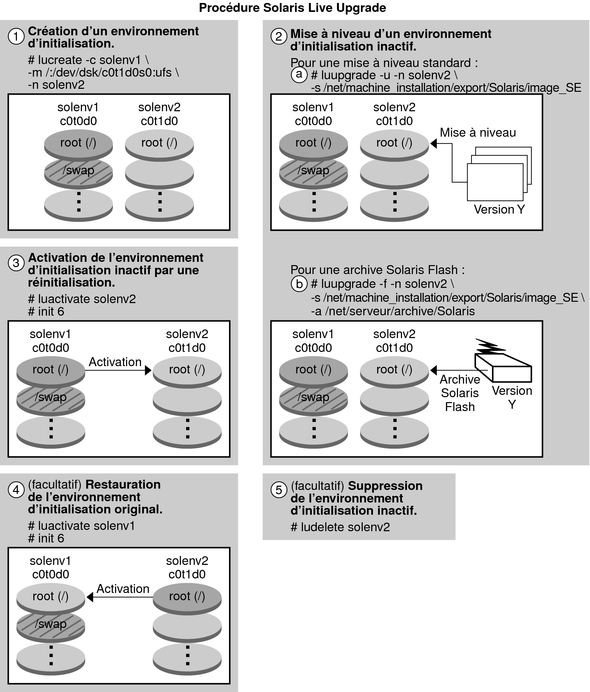
Les sections suivantes décrivent le processus de Live Upgrade.
Un nouvel environnement d'initialisation peut être créé sur une tranche physique ou sur un volume logique :
Le processus de création d'un environnement d'initialisation permet de copier les systèmes de fichiers critiques d'un environnement d'initialisation actif vers un nouvel environnement d'initialisation. Si nécessaire, le disque est réorganisé, les systèmes de fichiers sont personnalisés, et les systèmes de fichiers critiques sont copiés dans le nouvel environnement d'initialisation.
Live Upgrade fait une distinction entre deux types de systèmes de fichiers, à savoir, les systèmes de fichiers critiques et partageables. Le tableau suivant en fournit une description.
|
Live Upgrade peut créer un environnement d'initialisation dont les systèmes de fichiers comportent des volumes RAID-1 (miroirs). Pour obtenir une vue plus générale, reportez-vous à la section Création d'un environnement d'initialisation comportant des systèmes de fichiers de volume RAID-1.
Le processus de création d'un nouvel environnement de fichiers commence par l'identification d'une tranche inutilisée où vous pouvez copier les systèmes de fichiers critiques. En l'absence de tranche disponible ou de tranche conforme à la configuration minimale requise, vous devez en formater une nouvelle.
Après avoir défini la tranche, vous pouvez reconfigurer les systèmes de fichiers sur le nouvel environnement d'initialisation avant que les systèmes de fichiers ne soient copiés dans les répertoires. La reconfiguration de systèmes de fichiers, par séparation et fusion, constitue un moyen simple d'édition du fichier vfstab pour connecter et déconnecter les répertoires de systèmes de fichiers. Vous pouvez fusionner les systèmes de fichiers avec leur répertoire parent en spécifiant le même point de montage. Vous pouvez aussi séparer les systèmes de fichiers de leur répertoire parent en spécifiant des points de montage différents.
Une fois que vos systèmes de fichiers sont configurés sur l'environnement d'initialisation inactif, vous pouvez lancer la copie automatique. Les systèmes de fichiers critiques sont alors copiés dans les répertoires désignés. Les systèmes de fichiers partageables ne sont pas copiés mais partagés (excepté si vous précisez que vous souhaitez copier certains systèmes de fichiers partageables). Lors de la copie des systèmes de fichiers depuis l'environnement d'initialisation actif vers l'environnement inactif, les fichiers sont placés dans les nouveaux répertoires. L'environnement d'initialisation actif n'est aucunement modifié.
|
Pour les systèmes de fichiers UFS, les schémas de cette section illustrent les différentes méthodes de création d'un environnement d'initialisation.
Pour plus d'informations sur les systèmes de fichiers ZFS, reportez-vous au Chapitre 10, Live Upgrade et ZFS (présentation)
Le schéma suivant indique que le root (/) du système de fichiers critique a été copié sur une autre tranche de disque pour créer un environnement d'initialisation. L'environnement d'initialisation actif contient le système de fichiers root (/) sur une tranche. Le nouvel environnement d'initialisation est une copie fidèle du système de fichiers root (/) sur une nouvelle tranche. Le volume /swap et le système de fichiers /export/home sont partagés par les environnements d'initialisation actif et inactif.
Figure 2-2 Création d'un environnement d'initialisation inactif – Copie du système de fichiers root (/)
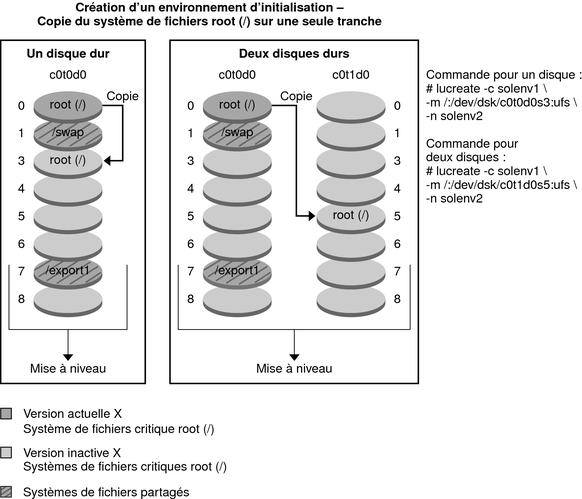
Le schéma suivant illustre des systèmes de fichiers critiques fractionnés et copiés sur des tranches de disque pour créer un environnement d'initialisation. L'environnement d'initialisation actif contient le système de fichiers root (/) sur une tranche. Sur cette tranche, le système de fichiers root (/) contient les répertoires /usr, /var et /opt. Dans le nouvel environnement d'initialisation, le système de fichiers root (/) est fractionné et les fichiers /usr et /opt sont placés sur des tranches séparées. Le volume /swap et le système de fichiers /export/home sont partagés par les deux environnements d'initialisation.
Figure 2-3 Création d'un environnement d'initialisation inactif – Fractionnement de systèmes de fichiers
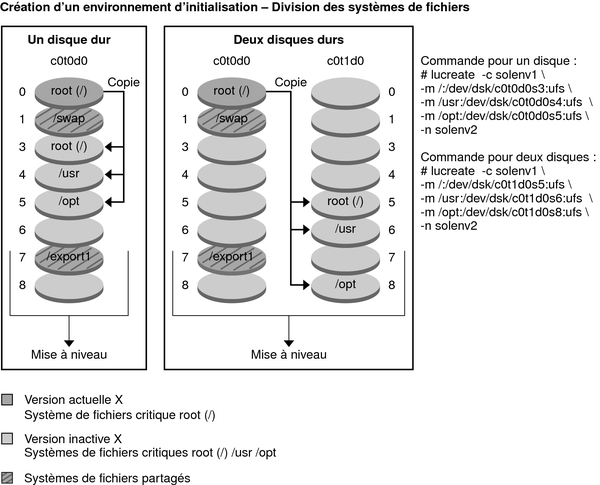
Le schéma suivant illustre des systèmes de fichiers critiques fusionnés et copiés sur des tranches de disque pour créer un environnement d'initialisation. L'environnement d'initialisation actif contient les systèmes de fichiers root (/), /usr, /var et /opt, chaque système de fichiers étant sur sa propre tranche. Dans le nouvel environnement d'initialisation, /usr et /opt sont fusionnés avec le système de fichiers root (/) sur une tranche. Le volume /swap et le système de fichiers /export/home sont partagés par les deux environnements d'initialisation.
Figure 2-4 Création d'un environnement d'initialisation inactif – Fusion de systèmes de fichiers

Live Upgrade s'appuie sur la technologie Solaris Volume Manager pour créer un environnement d'initialisation qui peut contenir des systèmes de fichiers encapsulés au sein de volumes RAID-1. Solaris Volume Manager constitue un outil performant et fiable pour la gestion de vos disques et données à l'aide de volumes. Il permet d'effectuer des concaténations, des entrelacements et autres configurations complexes. Il permet aussi d'exécuter une partie de ces tâches, comme créer un volume RAID-1 pour le système de fichiers root ( /).
Un volume peut regrouper plusieurs tranches de disques sur différents disques et apparaître de manière transparente comme un seul disque dans le système d'exploitation. Live Upgrade se limite à la création d'environnements d'initialisation de systèmes de fichiers root (/) qui ne contiennent que des concaténations à une seule tranche à l'intérieur d'un volume RAID-1 (miroir). Cette limitation est liée au fait que la PROM d'initialisation ne peut s'initialiser qu'à partir d'une seule tranche.
Lors de la création d'un environnement d'initialisation, Live Upgrade permet d'effectuer les tâches suivantes :
Séparer une concaténation à une tranche (sous-miroir) d'un volume RAID-1 (miroir). Les contenus peuvent si nécessaire être préservés pour être inclus dans le nouvel environnement d'initialisation. Les contenus n'étant pas copiés, le nouvel environnement d'initialisation peut être rapidement créé. Une fois le sous-miroir séparé du miroir original, il ne fait plus partie du miroir. Les lectures et écritures du sous-miroir ne passent plus par le miroir.
Créer un environnement d'initialisation qui contient un miroir.
Rattacher un maximum de trois concaténations au miroir qui vient d'être créé.
La commande lucreate avec l'option -m permet de créer un miroir, de séparer des sous-miroirs et de rattacher des sous-miroirs au nouvel environnement d'initialisation.
Remarque - Si des volumes VxVM sont configurés sur votre système actuel, la commande lucreate peut créer un environnement d'initialisation. Lorsque les données sont copiées vers le nouvel environnement d'initialisation, le système de fichiers Veritas est perdu et un système de fichiers UFS est créé sur le nouvel environnement d'initialisation.
Pour plus d'informations, reportez-vous aux ressources suivantes :
Pour obtenir les procédures détaillées, reportez-vous à la section Création d'un environnement d'initialisation avec des volumes RAID-1 (miroirs).
Pour une présentation de la création de volumes RAID-1 lors de l'installation, reportez-vous au Chapitre 8, Création de volumes RAID-1 (miroirs) au cours de l’installation - Présentation du manuel Guide d’installation d’Oracle Solaris 10 1/13 : planification de l’installation et de la mise à niveau.
Pour des informations détaillées sur d'autres configurations complexes de Solaris Volume Manager qui ne sont pas prises en charge si vous utilisez Live Upgrade, reportez-vous au Chapitre 2, Storage Management Concepts du manuel Solaris Volume Manager Administration Guide.
Live Upgrade gère un sous-ensemble de tâches Solaris Volume Manager. Le tableau suivant répertorie les composants Solaris Volume Manager que Live Upgrade peut gérer.
Tableau 2-1 Classes de volumes
|
Les exemples de cette section présentent la syntaxe des commandes permettant de créer des volumes RAID-1 sur un nouvel environnement d'initialisation.
Le schéma suivant illustre un nouvel environnement d'initialisation avec un volume RAID-1 (miroir) créé sur deux disques physiques. La commande suivante a permis de créer le nouvel environnement d'initialisation ainsi que le miroir :
# lucreate -n second_disk -m /:/dev/md/dsk/d30:mirror,ufs \ -m /:/dev/dsk/c0t1d0s0,/dev/md/dsk/d31:attach -m /:/dev/dsk/c0t2d0s0,/dev/md/dsk/d32:attach \ -m -:/dev/dsk/c0t1d0s1:swap -m -:/dev/dsk/c0t2d0s1:swap
Elle exécute les tâches suivantes :
Crée un nouvel environnement d'initialisation, second_disk.
Crée un miroir d30 et configure un système de fichiers UFS.
Crée une concaténation à périphérique unique sur la tranche 0 de chaque disque physique. Ces concaténations s'appellent d31 et d32 .
Ajoute les deux concaténations au miroir d30.
Copie le système de fichiers root (/) sur le miroir.
Configure les systèmes de fichiers pour le swap sur la tranche 1 de chaque disque physique.
Figure 2-5 Création d'un environnement d'initialisation et d'un miroir
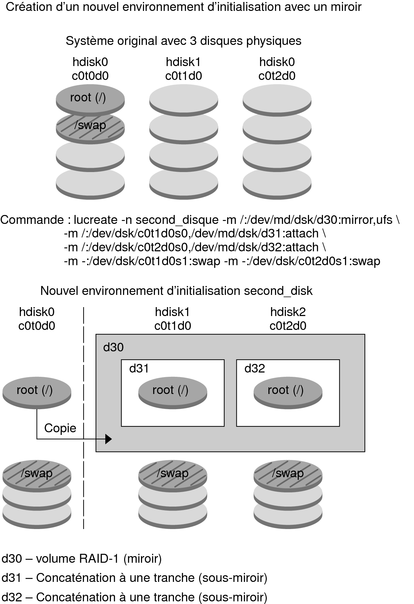
Le schéma suivant illustre un nouvel environnement d'initialisation qui contient un volume RAID-1 (miroir). La commande suivante a permis de créer le nouvel environnement d'initialisation ainsi que le miroir :
# lucreate -n second_disk -m /:/dev/md/dsk/d20:ufs,mirror \ -m /:/dev/dsk/c0t1d0s0:detach,attach,preserve
Elle exécute les tâches suivantes :
Crée un nouvel environnement d'initialisation, second_disk.
Divise le miroir d10 et sépare la concaténation d12.
Préserve le contenu de la concaténation d12. Les systèmes de fichiers ne sont pas copiés.
Crée un nouveau miroir d20 produisant deux miroirs unidirectionnels d10 et d20.
Associe la concaténation d12 au miroir d20.
Figure 2-6 Création d'un environnement d'initialisation à l'aide du sous-miroir existant
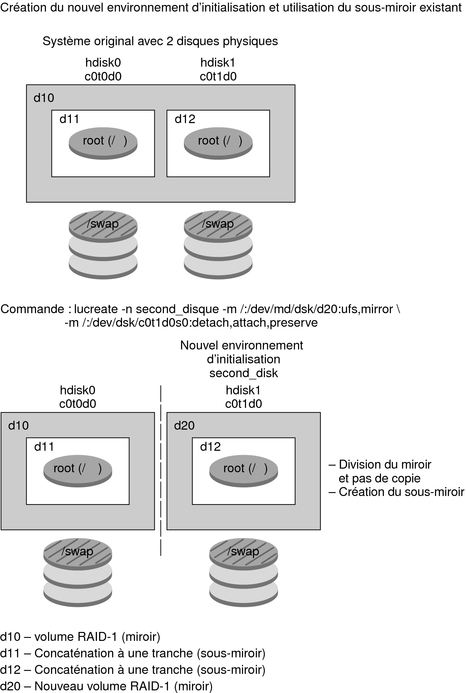
Vous pouvez mettre à niveau un environnement d'initialisation après l'avoir créé. Dans le cadre de la mise à niveau, l'environnement d'initialisation peut contenir des volumes RAID-1 (miroirs) pour tout système de fichiers ou peut comprendre des zones non globales installées. Cette procédure n'a aucune incidence sur les fichiers de l'environnement d'initialisation actif. Vous pouvez, quand vous le souhaitez, activer le nouvel environnement d'initialisation qui devient alors l'environnement d'initialisation actif.
Remarque - A partir de la version Oracle Solaris 10 9/10, la fonction d'enregistrement automatique affecte le processus de mise à niveau. Pour plus d'informations, reportez-vous à la section Impact de l'enregistrement automatique sur les mises à niveau Live Upgrade.
Pour plus d'informations, reportez-vous aux ressources suivantes :
Pour obtenir les procédures relatives à la mise à niveau d'un environnement d'initialisation pour des systèmes de fichiers UFS, reportez-vous au Chapitre 5, Mise à niveau à l'aide de Live Upgrade (tâches).
Pour un exemple de mise à niveau d'un environnement d'initialisation avec un système de fichiers de volume RAID–1 pour les systèmes de fichiers UFS, reportez-vous à la section Exemple de séparation et de mise à niveau d'une face d'un volume RAID-1 (miroir).
Pour les procédures de mise à niveau avec des zones non globales pour les systèmes de fichiers UFS, reportez-vous au Chapitre 8, Mise à niveau du système d'exploitation Oracle Solaris sur un système comportant des zones non globales.
Pour plus d'informations sur la mise à niveau des systèmes de fichiers ZFS ou la migration vers un système de fichiers ZFS, reportez-vous au Chapitre 10, Live Upgrade et ZFS (présentation).
Le schéma suivant illustre la mise à niveau vers un environnement d'initialisation inactif.
Figure 2-7 Mise à niveau d'un environnement d'initialisation inactif
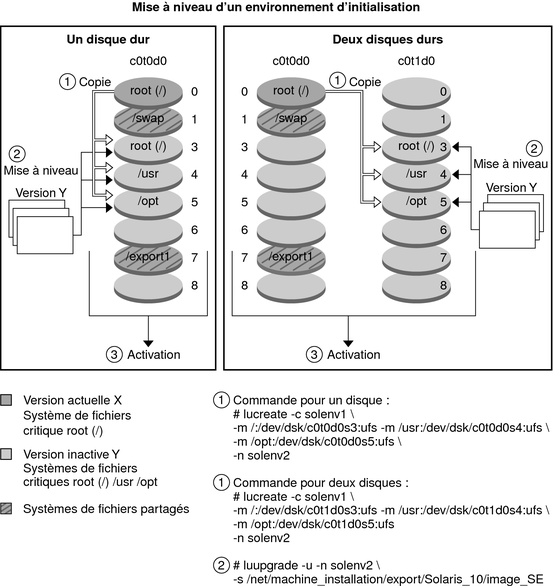
Plutôt que d'effectuer une mise à niveau, vous pouvez installer une Archive Flash dans un environnement d'initialisation. La fonction d'installation de Archive Flash vous permet de créer une installation de référence du système d'exploitation Oracle Solaris sur un système, appelé système maître. Vous pouvez ensuite copier cette installation sur plusieurs systèmes, appelés systèmes clone. Dans ce cas, l'environnement d'initialisation inactif est un clone. Lorsque vous installez l'archive Flash sur un système, cette dernière remplace tous les fichiers des environnements d'initialisation existants, comme s'il s'agissait d'une installation initiale.
Pour les procédures d'installation d'une archive Flash, reportez-vous à la section Installation d'archives Archive Flash sur un environnement d'initialisation.
Les illustrations ci-après décrivent l'installation d'une archive Flash sur un environnement d'initialisation inactif. La Figure 2-8 représente un système composé d'un seul disque dur. La Figure 2-9 représente un système composé de deux disques durs.
Figure 2-8 Installation d'une Archive Flash sur un seul disque
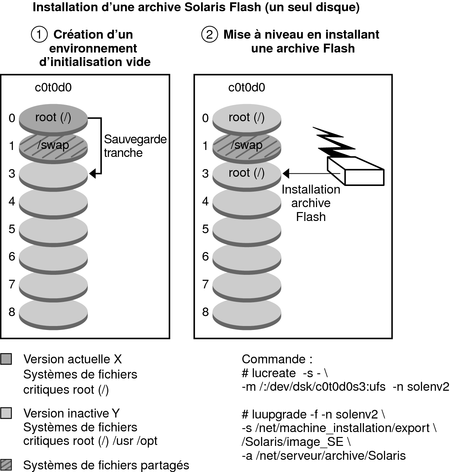
Figure 2-9 Installation d'une Archive Flash sur deux disques
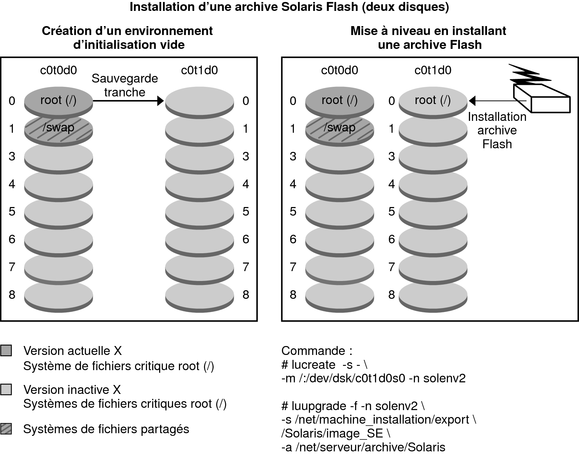
A partir de la version Oracle Solaris 10 9/10, la fonction d'enregistrement automatique affecte le processus de mise à niveau.
Lorsque vous installez ou mettez à niveau un système, les données de configuration relatives à ce système sont, à la réinitialisation, automatiquement communiquées au système d'enregistrement de produits Oracle par le biais de la technologie d'étiquette de service existante. Ces données d'identification de votre système sont utilisées, par exemple, pour aider Oracle à améliorer le support et les services à la clientèle. Vous pouvez utiliser les mêmes données de configuration pour créer et gérer votre propre inventaire des systèmes.
La fonction d'enregistrement automatique n'a aucun impact sur les mises à niveau Live Upgrade, à moins que vous ne mettiez à niveau un système en installant Oracle Solaris 10 9/10 ou une version plus récente.
L'enregistrement automatique ne modifie en rien les procédures Live Upgrade suivante :
Installation d'une archive Flash
Ajout ou suppression de patchs ou de packages
Test d'un profil
Vérification de l'intégrité d'un package
Lorsque vous mettez à niveau un système en installant Oracle Solaris 10 9/10 ou une version plus récente (et uniquement dans ce cas), vous devez créer un fichier de configuration d'enregistrement automatique. Ensuite, lorsque vous mettez à niveau ce système, vous devez utiliser l'option -k dans la commande luupgrade-u, en pointant vers ce fichier de configuration.
Lorsque vous mettez à niveau un système en installant Oracle Solaris 10 9/10 ou une version plus récente (et uniquement dans ce cas), appliquez cette procédure pour fournir les informations d'enregistrement automatique au cours de la mise à niveau.
Ce fichier doit être formaté en tant que liste de paires mots-clés/valeurs. Ajoutez au fichier les valeurs et les mots-clés au format suivant :
http_proxy=Proxy-Server-Host-Name http_proxy_port=Proxy-Server-Port-Number http_proxy_user=HTTP-Proxy-User-Name http_proxy_pw=HTTP-Proxy-Password oracle_user=My-Oracle-Support-User-Name oracle_pw=My-Oracle-Support-Password
Prenez note des règles de format suivantes :
Les mots de passe doivent être constitués de texte brut et non chiffré.
L'ordre des mots-clés n'a pas d'importance.
Si vous ne spécifiez aucune valeur, tous les mots-clés peuvent être ignorés. Vous pouvez également conserver le mot-clé tout en laissant sa valeur vide.
Remarque - Si vous n'ajoutez aucune information d'identification de support, l'enregistrement sera anonyme.
Les espaces contenus dans le fichier n'ont aucune importance, à moins que la valeur à entrer ne doive comporter un espace. Seules les valeurs http_proxy_user et http_proxy_pw peuvent contenir un espace.
La valeur oracle_pw ne doit contenir aucun espace.
L'exemple suivant illustre un fichier.
http_proxy= webcache.central.example.COM http_proxy_port=8080 http_proxy_user=webuser http_proxy_pw=secret1 oracle_user=joe.smith@example.com oracle_pw=csdfl2442IJS
autoreg=disable
# /opt/ocm/ccr/bin/emCCR status
Oracle Configuration Manager - Release: 10.3.6.0.1 - Production
Copyright (c) 2005, 2011, Oracle and/or its affiliates. All rights reserved.
------------------------------------------------------------------
Log Directory /opt/ocm/config_home/ccr/log
Collector Mode DisconnectedDès que vous êtes prêt, activez le nouvel environnement d'initialisation, puis réinitialisez-le. Les fichiers sont synchronisés entre les environnements d'initialisation lors de la première initialisation d'un environnement récemment créé. “Synchroniser” signifie que certains fichiers et répertoires du système sont copiés depuis le dernier environnement d'initialisation actif vers le nouvel environnement. Lorsque vous réinitialisez votre système, la configuration que vous avez installée sur le nouvel environnement d'initialisation s'active. L'environnement d'initialisation d'origine se transforme dès lors en environnement d'initialisation inactif.
Pour les procédures relatives à l'activation d'un environnement d'initialisation, reportez-vous à la section Activation d'un environnement d'initialisation. Pour plus d'informations sur la synchronisation des environnements d'initialisation actif et inactif, reportez-vous à la section Synchronisation de fichiers entre les environnements d'initialisation.
Le schéma suivant illustre le basculement vers un environnement d'initialisation actif.
Figure 2-10 Activation d'un environnement d'initialisation inactif
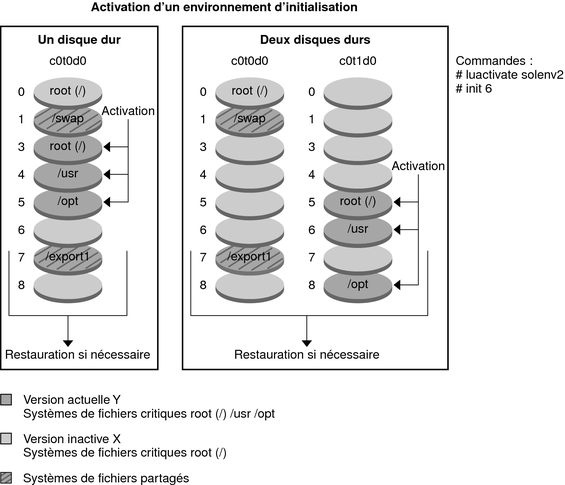
En cas de problème, il est possible de restaurer rapidement l'environnement d'initialisation d'origine par une activation et une réinitialisation. Ce type de restauration requiert uniquement le temps nécessaire à la réinitialisation du système, ce qui est beaucoup plus rapide que de copier et de restaurer l'original. Le nouvel environnement d'initialisation dont l'initialisation a échoué est préservé et vous pouvez analyser la cause de l'échec. Vous pouvez restaurer l'environnement d'initialisation utilisé par luactivate uniquement pour activer le nouvel environnement d'initialisation.
Le tableau suivant décrit les méthodes de restauration de l'ancien environnement d'initialisation.
|
Pour obtenir une description des procédures de restauration, reportez-vous au Chapitre 6, Reprise sur échec : restauration de l'environnement d'initialisation d'origine (Tâches).
Le schéma suivant illustre le basculement effectué lors de la restauration de l'environnement d'initialisation d'origine.
Figure 2-11 Restauration de l'environnement d'initialisation d'origine
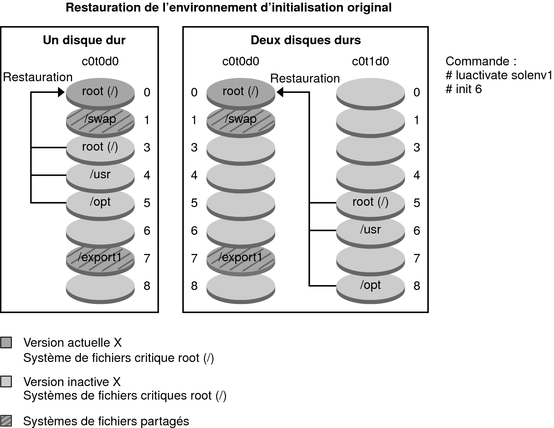
Il est aussi possible d'effectuer diverses opérations de maintenance, telles que vérifier l'état, renommer ou supprimer un environnement d'initialisation. Pour les procédures de maintenance, reportez-vous au Chapitre 7, Maintenance des environnements d'initialisation de Live Upgrade (tâches).